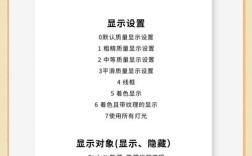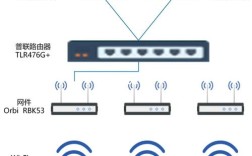要让AI生成的线条图更加平滑,需要从多个维度进行优化,包括模型选择、参数调整、后期处理等,以下是详细的操作方法和技巧:
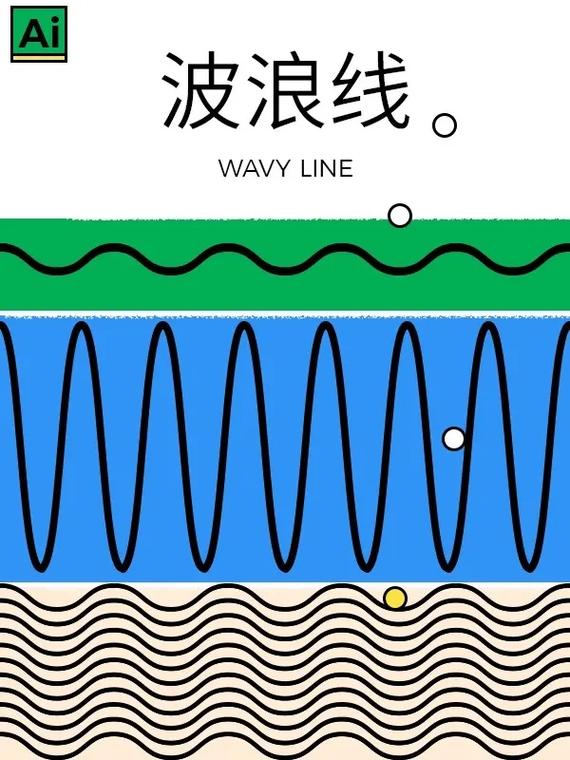
选择合适的AI绘画模型是基础,不同的模型在线条表现上存在差异,例如有些模型擅长写实风格,线条可能更自然;而有些模型偏向插画风格,线条则更规整,对于追求平滑线条的需求,建议优先选择以线条清晰、结构准确见长的模型,如基于矢量风格的模型或专门针对线条优化的版本,模型的训练数据质量也会影响线条效果,如果模型在大量手绘或矢量图形数据上训练过,其生成的线条往往更平滑。
接下来是输入提示词的优化,提示词中明确要求线条的平滑度是关键,可以在提示词中加入“smooth lines”“clean outline”“no jagged edges”等关键词,甚至可以指定线条的粗细一致性,如“uniform line weight”,避免使用过于复杂的描述,以免模型在处理细节时产生混乱,对于需要特定风格的线条图,还可以加入“vector art”“technical illustration”等风格引导,这类风格通常对线条的平滑度要求较高。
参数调整是直接影响线条平滑度的重要环节,在AI绘画工具中,通常有“采样步数”“CFG scale”“高分辨率修复”等参数可供调节,采样步数越高,图像细节越丰富,但过高可能导致线条过于复杂甚至出现噪点;一般建议设置在20-40之间,既能保证质量又不会过度计算,CFG scale(提示词相关性)则影响模型对提示词的遵循程度,数值过高可能导致线条僵硬,过低则可能偏离需求,建议尝试7-12之间的数值,开启“高分辨率修复”功能时,注意选择合适的放大算法,如“4x-UltraSharp”或“Latent Upscaler”,这些算法能在放大图像的同时减少线条锯齿。
图像分辨率设置也不容忽视,较低的分辨率会导致线条像素化,缺乏平滑感;而过高的分辨率则可能增加计算负担,甚至因细节过多而暴露线条瑕疵,生成线条图时建议分辨率不低于512x512,对于需要精细处理的场景,可尝试768x768或更高,保持长宽比的合理性,避免因拉伸变形导致线条扭曲。
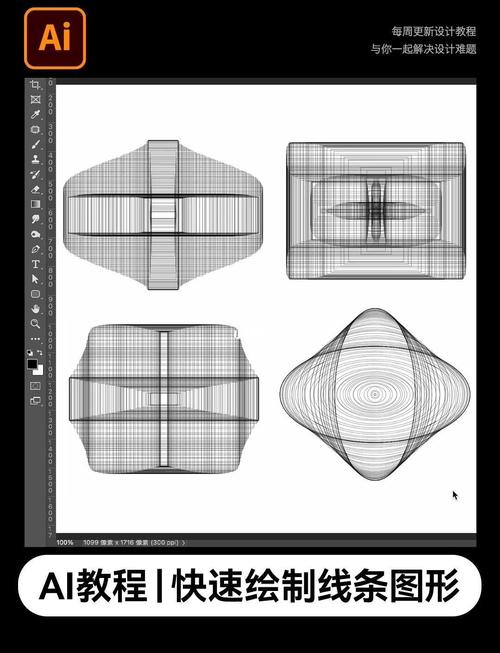
生成后的后期处理是提升线条平滑度的最后一步,常用的工具包括Adobe Illustrator、Photoshop或免费的Inkscape等,在矢量软件中,可通过“平滑工具”(Smooth Tool)对AI生成的线条进行手动修饰,或使用“对象路径”中的“简化”功能,减少锚点数量使线条更流畅,在位图软件中,则可以利用“高斯模糊”适度处理线条边缘(注意模糊强度不宜过大,以免线条模糊),再通过“锐化”工具恢复细节,借助AI图像增强工具如Topaz Gigapixel AI,也能在放大图像的同时优化线条平滑度。
以下是不同参数设置对线条平滑度的影响对比表:
| 参数名称 | 推荐范围 | 过高影响 | 过低影响 | 优化建议 |
|---|---|---|---|---|
| 采样步数 | 20-40 | 细节过多,线条可能杂乱 | 线条粗糙,缺乏细节 | 根据复杂度调整,复杂场景取上限 |
| CFG scale | 7-12 | 线条僵硬,缺乏自然感 | 偏离提示词,线条混乱 | 结合风格需求微调 |
| 图像分辨率 | ≥512x512 | 计算缓慢,可能暴露瑕疵 | 线条像素化,锯齿明显 | 优先选择正方形或黄金比例尺寸 |
| 高分辨率修复算法 | 4x-UltraSharp | 可能过度锐化,线条生硬 | 放大效果不佳,线条模糊 | 对比不同算法效果选择 |
针对特定场景的优化技巧也需要注意,生成人物或动物线条时,可提示模型“focus on smooth contour lines”;绘制技术图表时,建议加入“geometric precision”和“clean lines”等关键词,对于多线条复杂图形,可分步骤生成,先勾勒主体轮廓,再逐步添加细节,避免一次性生成导致线条交叉混乱。
持续迭代和反馈是提升AI线条图质量的核心,通过多次生成对比不同参数组合的效果,记录最优设置;利用AI工具的“seed”参数固定随机性,确保每次生成结果的一致性,便于在基础上进行优化。
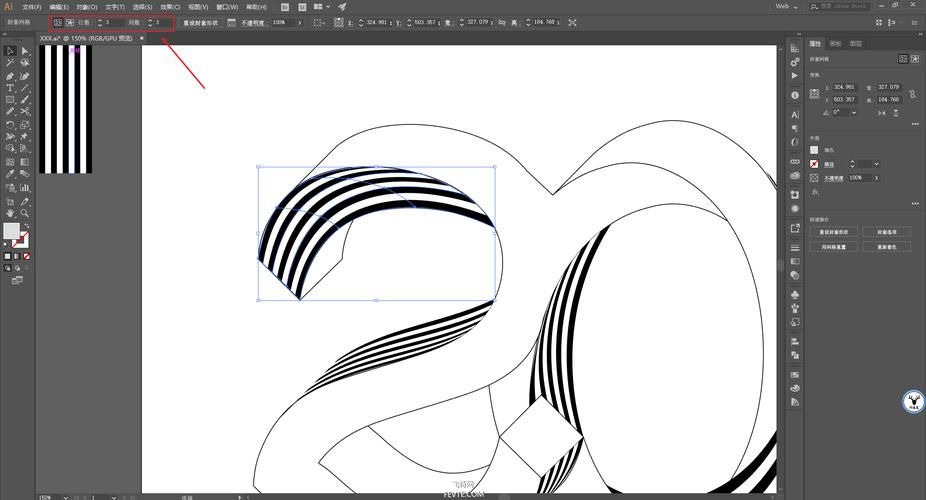
相关问答FAQs:
Q1: AI生成的线条图出现锯齿如何解决?
A1: 锯齿问题通常由分辨率不足或采样步数过低导致,首先尝试提高图像分辨率至768x768以上,同时将采样步数调整至30左右,若问题仍存在,可在后期处理中使用Photoshop的“减少杂色”滤镜或Illustrator的“平滑工具”手动修饰线条边缘,确保提示词中包含“anti-aliasing”(抗锯齿)关键词,部分模型会据此优化线条过渡。
Q2: 如何让AI生成的线条保持粗细一致?
A2: 线条粗细不一致可能与模型对“uniform line weight”的理解偏差有关,建议在提示词中明确要求“consistent line thickness”或“even stroke width”,并加入“technical drawing”“vector style”等风格引导,参数上可适当降低CFG scale至7-8,减少模型对细节的过度解读,后期处理中,使用Illustrator的“宽度工具”(Width Tool)或“轮廓化描边”功能统一线条粗细,效果更佳。